Home
Windows
Windows Alias 的設定方式
2020.01.09 RojerChen
工作上有時候會使用 Windows 與 Linux,只不過不同的系統指令會略有差異,像我常常就發生在 Windows 輸入 ls 的狀況,在 Linux 只需要設定 alias 就可以了,那在 Windows 的 alias 要怎樣用?
在 windows 輸入 ls 就等於輸入 dir
這樣的效果只能在該視窗有效,如果想要永久有效的方式可以去改 registry
這樣日後電腦啟動後,就可以用自己設定的 alias 了。
工作上有時候會使用 Windows 與 Linux,只不過不同的系統指令會略有差異,像我常常就發生在 Windows 輸入 ls 的狀況,在 Linux 只需要設定 alias 就可以了,那在 Windows 的 alias 要怎樣用?
在 windows 輸入 ls 就等於輸入 dir
doskey ls=dir $*
這樣的效果只能在該視窗有效,如果想要永久有效的方式可以去改 registry
新增 HKEY_CURRENT_USER\Software\Microsoft\Command Processor\AutoRun
值為 C:\\filepath\alias.cmd
內容 doskey ls=dir $*
這樣日後電腦啟動後,就可以用自己設定的 alias 了。
Windows 監看那些 port 被那些 process 佔用
2019.09.13
奇怪,我怎樣都沒辦法連到 container 裡面的 postgres?到底是哪裡設定有錯?port mapping 有通,container 底下是可以連的,但是怎麼從我的電腦想要連到 container 裡面卻怎樣都沒辦法?就這樣笨了一個多月後,才發現到我自己電腦的 port 被別的程式佔用了,所以我想連到 container 當然就怎樣都連不進去 (笨)。
奇怪,我怎樣都沒辦法連到 container 裡面的 postgres?到底是哪裡設定有錯?port mapping 有通,container 底下是可以連的,但是怎麼從我的電腦想要連到 container 裡面卻怎樣都沒辦法?就這樣笨了一個多月後,才發現到我自己電腦的 port 被別的程式佔用了,所以我想連到 container 當然就怎樣都連不進去 (笨)。
SQL Server on Container 初體驗
RojerChen.2018.04.05
過往在使用 SQL Server 的時候,都是在 Windows 的環境下執行,隨著 Microsoft 愛上了 Linux,現在 SQL Server 可以運行在 Linux 上了,更可以運行在 Container 的環境下,這樣 Windows 環境又可以更乾淨一些了。
先前都沒有甚麼時間測試,近期剛好有空就直接在 Windows 10 的環境上面讓 SQL Server 運行在 Docker 上看看。
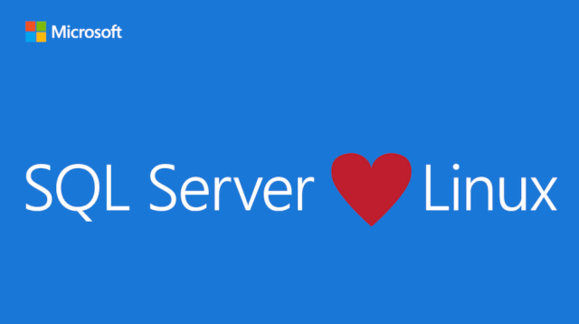
過往在使用 SQL Server 的時候,都是在 Windows 的環境下執行,隨著 Microsoft 愛上了 Linux,現在 SQL Server 可以運行在 Linux 上了,更可以運行在 Container 的環境下,這樣 Windows 環境又可以更乾淨一些了。
先前都沒有甚麼時間測試,近期剛好有空就直接在 Windows 10 的環境上面讓 SQL Server 運行在 Docker 上看看。
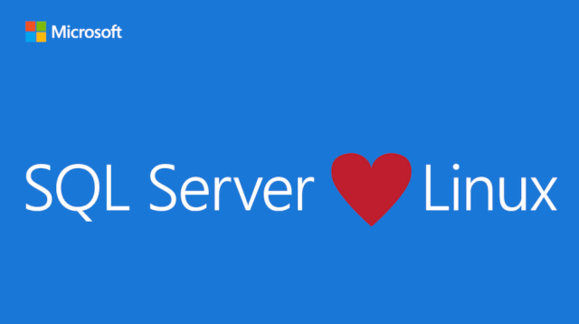
升級到 Windows 8.1 的感想
RojerChen.2014.02.01
如果你是初次使用 Windows 8 的話,一定超不習慣的,不過從 Windows 8 升到 Windows 8.1 倒是沒啥特別感覺,以下是我自己的一些看法:
如果你是初次使用 Windows 8 的話,一定超不習慣的,不過從 Windows 8 升到 Windows 8.1 倒是沒啥特別感覺,以下是我自己的一些看法:
- 開機沒有明顯比 Windows 8 快 ( 從 win7 後安裝 win8 感覺開機有比較快)
- outlook 帳號綁定 (原 hotmail 帳號),必須要有帳號才可以最後續設定
- 『我的電腦』改名為『本機』
- 必須要成功啟用後才可以變更帳戶圖片、操作圖片密碼等設定
如何檢查 ThinkPad 的保固狀態
RojerChen.2013.04.08
先前在用 Win7 的時候,我記得 ThinkPad 有個軟體可以直接查詢系統的保固狀態,只不過升級到 Win8 之後,有很多原本可以使用的軟體都沒辦法用了,為了要查設備的保固狀態只好連線到 Lenovo 官網來查了。
檢查保固的狀態有兩種方法,一種是看機器設備底部的貼紙,上面有註明機器的序號,如果貼紙已經看不清楚或脫落了,倒是可以安裝 ThinkPad Help Center 來輔助。
先前在用 Win7 的時候,我記得 ThinkPad 有個軟體可以直接查詢系統的保固狀態,只不過升級到 Win8 之後,有很多原本可以使用的軟體都沒辦法用了,為了要查設備的保固狀態只好連線到 Lenovo 官網來查了。
檢查保固的狀態有兩種方法,一種是看機器設備底部的貼紙,上面有註明機器的序號,如果貼紙已經看不清楚或脫落了,倒是可以安裝 ThinkPad Help Center 來輔助。
▼安裝玩 Help Center 後,按下系統資訊
▼系統資訊會顯示序號,請把序號記起來
▼連線到 Lenovo 的 網站,輸入上面所查到的序號,再輸入機型 如 X201
這樣就可以知道目前設備的保固還剩下多少天了,保固的時間會以設備出廠的時間為主,如果要以購買日期為主的話記得將購買的收據或憑證寄信給 Lenovo 請專人協助,這樣才會以購買日為主喔!
※延伸閱讀
Windows 8 RC Install Step by Step
RojerChen.2012.06.15
前一陣子 Windows 8 出了 RC 的版本,趁著最近有空的時間裝了一下。在安裝的過程中,筆者有遇到一些問題,在 Windows 8 的版本的話,最好使用新版的虛擬機器才能夠安裝,比方說用 VMWARE 的話,就要選擇 VMWARE 8,然後再安裝的時候選擇 Windows 8 Server 才可以安裝,如果選擇 VMWARE 7的話,是沒有辦法正常安裝的。
另外,筆者覺得布萊恩這篇 快速鍵 這篇文章非常的實用,因為在 Win8的操作上和過去會有很大的不同,熟習新的快速鍵是必要的!
以下是筆者的安裝步驟:
Windows 7 放大鏡
2012.03.28 RojerChen
『放大鏡』
通常我們提到『放大鏡』都會想說這是給老人家用的,電腦哪需要甚麼 『放大鏡』?這個功能我在 Windows XP 的時候就已經在用了,我覺得非常好用,只不過在 Windows XP 中,這個功能還不是內建的功能,必須要額外安裝,Vista 我不清楚有沒有這個功能,不過在 Windows 7 這個功能就變成內建的功能。
『那為什麼我們需要放大鏡呢?』
一般來說,我們自己在使用電腦的時候可能還沒那麼需要,不過當你在外做簡報,特別是 Live Demo 或 Live Coding 的時候,這個功能就很重要了,適時地把字放大,可以讓後排的聽眾可以看得更清楚你在 Coding 的東西,或是更細小的文字。過去筆者在參加 研討會
的時候,常常看講師使用這個功能,而今天公司在報告的時候,發現居然大家都不知道有這功能,那就分享一下操作方法給大家。
在 Windows 7 中,快速鍵為 『視窗符號 + 加減號』
當你連續按下 『視窗符號 + 加減號』 ,視窗就會『放大』或是『縮小』。 當視窗放大之後,你還可以繼續打字,移動滑鼠畫面就會更著移動,操作不會受到影響,所以當你下次有需要 Live Coding 或是 Demo 的時候,這個功能就可以讓你更加方便和使用啦~~
如果你還不知道有這個功能,就來試試玩玩看嚕~
『放大鏡』
通常我們提到『放大鏡』都會想說這是給老人家用的,電腦哪需要甚麼 『放大鏡』?這個功能我在 Windows XP 的時候就已經在用了,我覺得非常好用,只不過在 Windows XP 中,這個功能還不是內建的功能,必須要額外安裝,Vista 我不清楚有沒有這個功能,不過在 Windows 7 這個功能就變成內建的功能。
『那為什麼我們需要放大鏡呢?』
一般來說,我們自己在使用電腦的時候可能還沒那麼需要,不過當你在外做簡報,特別是 Live Demo 或 Live Coding 的時候,這個功能就很重要了,適時地把字放大,可以讓後排的聽眾可以看得更清楚你在 Coding 的東西,或是更細小的文字。過去筆者在參加 研討會
的時候,常常看講師使用這個功能,而今天公司在報告的時候,發現居然大家都不知道有這功能,那就分享一下操作方法給大家。
在 Windows 7 中,快速鍵為 『視窗符號 + 加減號』
 |
| 按下快速鍵後,畫面會立即放大,並且出現放大鏡的視窗 |
 |
| 可以稍微調整一下操作設定 |
如果你還不知道有這個功能,就來試試玩玩看嚕~
Configure host headers with SSL using IIS 7 or IIS 7.5
最近在研究如何在 Windows Server 2008 IIS上掛上憑證然後能夠跑SSL,然後網路上找到這篇設定的文章,備份一下,未來可能會用到。
訂閱:
文章
(
Atom
)

















